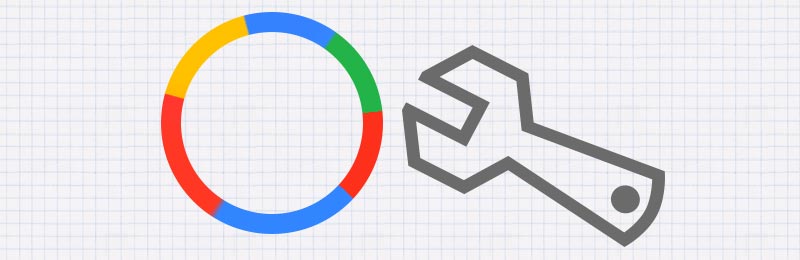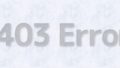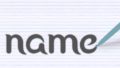無料WordPressテーマ「Cocoon」でGoogle Search ConsoleにWEBサイトを登録する時の手順です。
Google Search Consoleに登録し、サイト所有権の追加と確認をしておくとグーグルに対して自分がWEBサイトの正式所有者であることを示し証明することになります。Search Console の概要 – Search Console ヘルプ
https://support.google.com/webmasters/answer/9128668?hl=ja
サイトの所有権を確認する – Search Console ヘルプ
https://support.google.com/webmasters/answer/9008080?hl=ja
グーグル提供の他解析サービスである「Google Analytics」との違いは
「Google Analytics」はWEBサイトへのアクセスデータ・訪問者の動向解析でアクセスしてきた後が対象で、
「Google Search Console」は検索されたワードやクリックというWEBサイトにアクセスしてくる前のデータ(WEBサイトのページに到着するまでの動き)が分かるだと思います。
Google Search Consoleへの登録方法
Google Search Consoleにログイン
https://www.google.com/webmasters/tools/home?hl=ja
「プロパティを追加」ボタンを押す
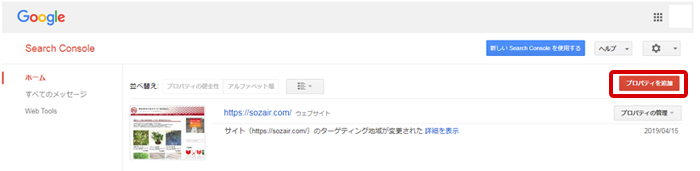
「プロパティを追加」ダイアログが表示されるのでURL記入テキストボックスに登録追加するWEBサイトURLを入力 → 「追加」ボタンをクリック
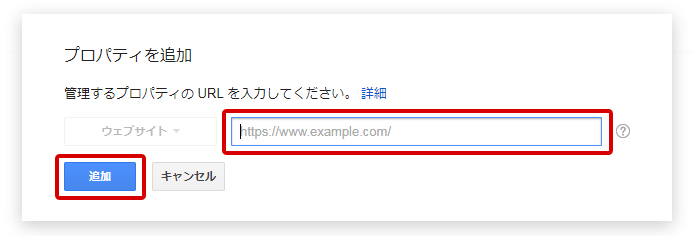
「サイト所有権の確認」画面が表示される。 →
「別の方法」タブを選択し → 「HTMLタグ」チェックボックスをチェック →

表示されたメタタグの「content属性の値のみ」をコピー
→WP管理画面へ
「Cocoon設定」 → 「アクセス解析」タブ
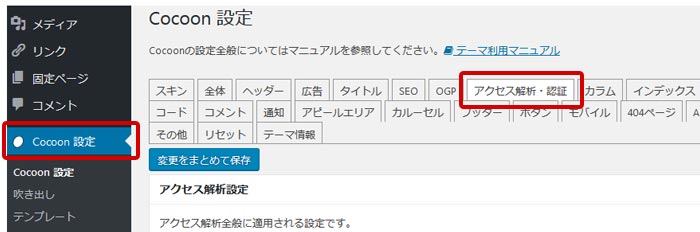
「アクセス解析」タブの中の『Google Search Console設定』のGoogle Search Console IDに先ほどコピーしたcontent属性の値をペーストしてください
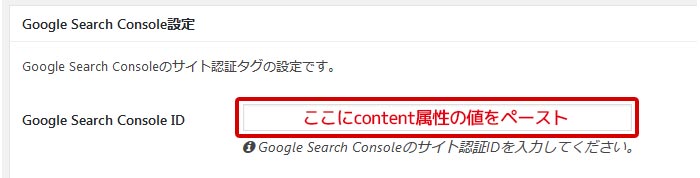
→ 変更をまとめて保存をクリックして設定を更新
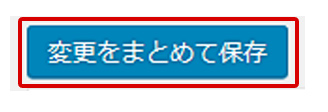
WEBサイトのページのソース(「Windows:Ctrl+U」「Mac:option + command + U」)を開いてサイト全体にGoogle Search Consoleメタタグ(<!– Google Search Console –><meta name="ここにcontent属性の値" /><!– /Google Search Console –>)が挿入されているか確認してください。

→Google Search Consoleの「サイト所有権の確認」画面へ
「確認」ボタンを押します →
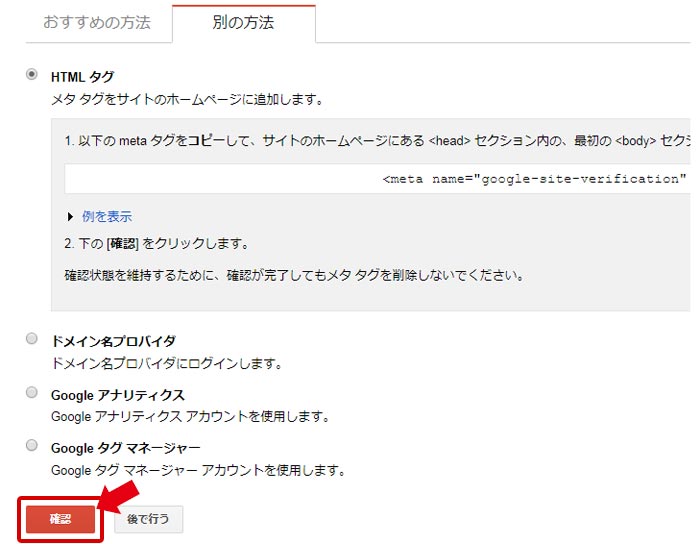
「https://(ドメイン)/ の所有権が確認されました。続行」という画面に変わりますので『続行』のリンクをクリックします →
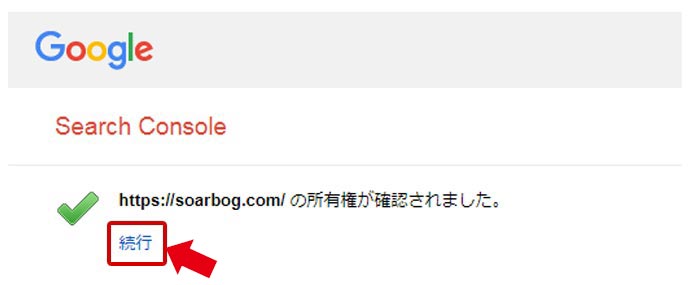
Google Search Consoleのダッシュボードに移動します。
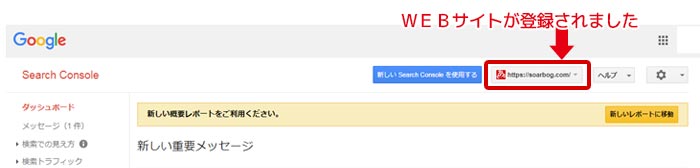
これでサイトがGoogle Search Consoleに登録された状態になりました。
参考記事Google Search Consoleに登録する方法
https://wp-cocoon.com/google-search-console/